Excel: so verwenden sie xlookup aus einem anderen blatt
Mit der XLOOKUP- Funktion in Excel können Sie nach einem bestimmten Wert in einem Bereich suchen und den entsprechenden Wert in einem anderen Bereich zurückgeben.
Mit XLOOKUP können Sie die folgende Syntax verwenden, um einen Wert in einem Blatt nachzuschlagen und den entsprechenden Wert in einem anderen Blatt zurückzugeben:
=XLOOKUP( A2 , Sheet2!$A$2:$A$11, Sheet2!$B$2:$B$11)
Diese spezielle Formel sucht nach dem Wert in Zelle A2 des aktuell aktiven Blatts im Bereich A2:A11 von Blatt2 und gibt den entsprechenden Wert im Bereich B2:B11 von Blatt2 zurück.
Das folgende Beispiel zeigt, wie diese Syntax in der Praxis verwendet wird.
Beispiel: So verwenden Sie XLOOKUP aus einem anderen Blatt
Angenommen, wir haben ein Blatt namens Blatt1 , das Informationen über die von Basketballspielern verschiedener Teams erzielten Punkte enthält:
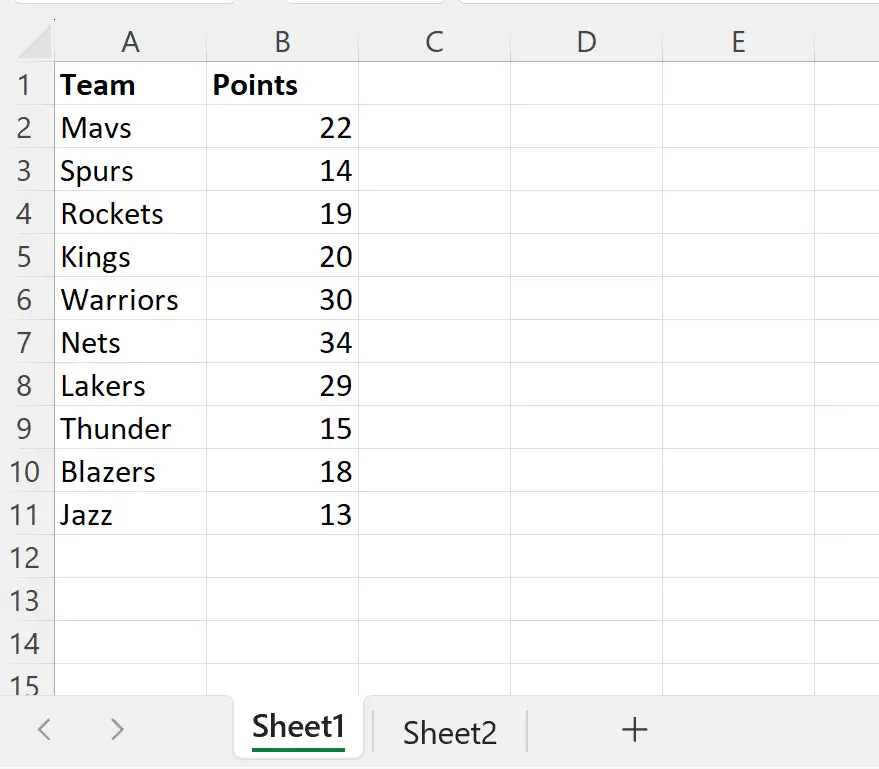
Nehmen wir an, wir haben ein weiteres Blatt namens Sheet2 , das Informationen über die Assists von Basketballspielern verschiedener Teams enthält:
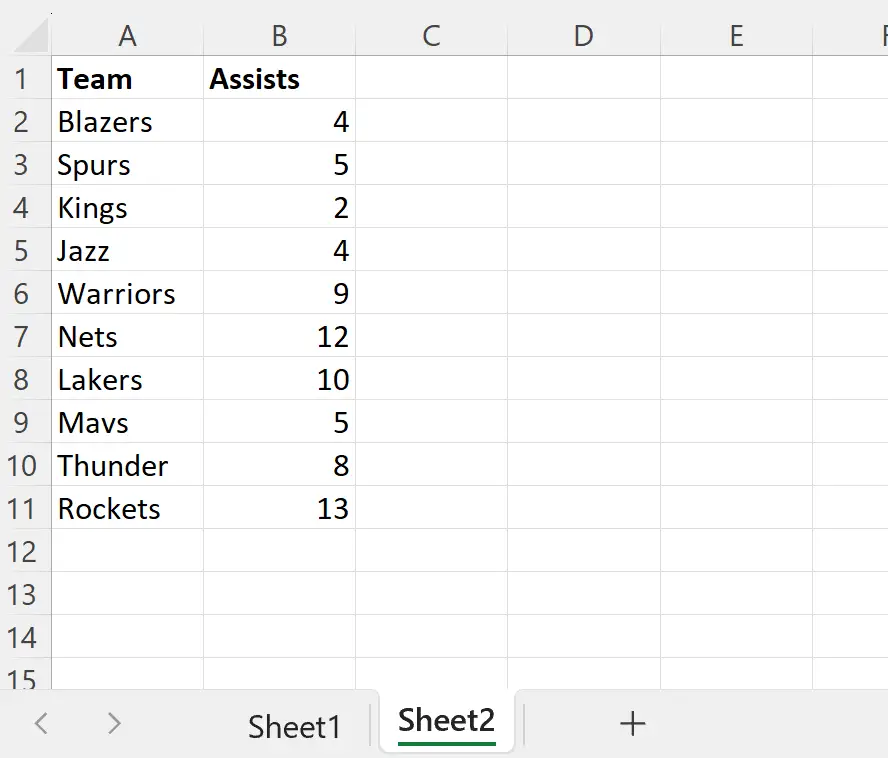
Nehmen wir an, wir möchten die Teamnamen in Sheet1 in Sheet2 nachschlagen und den Wert der Assists- Spalte zurückgeben.
Dazu können wir die folgende Formel in Zelle C2 von Blatt1 eingeben:
=XLOOKUP( A2 , Sheet2!$A$2:$A$11, Sheet2!$B$2:$B$11)
Wir können dann auf diese Formel klicken und sie in jede verbleibende Zelle in Spalte C ziehen:
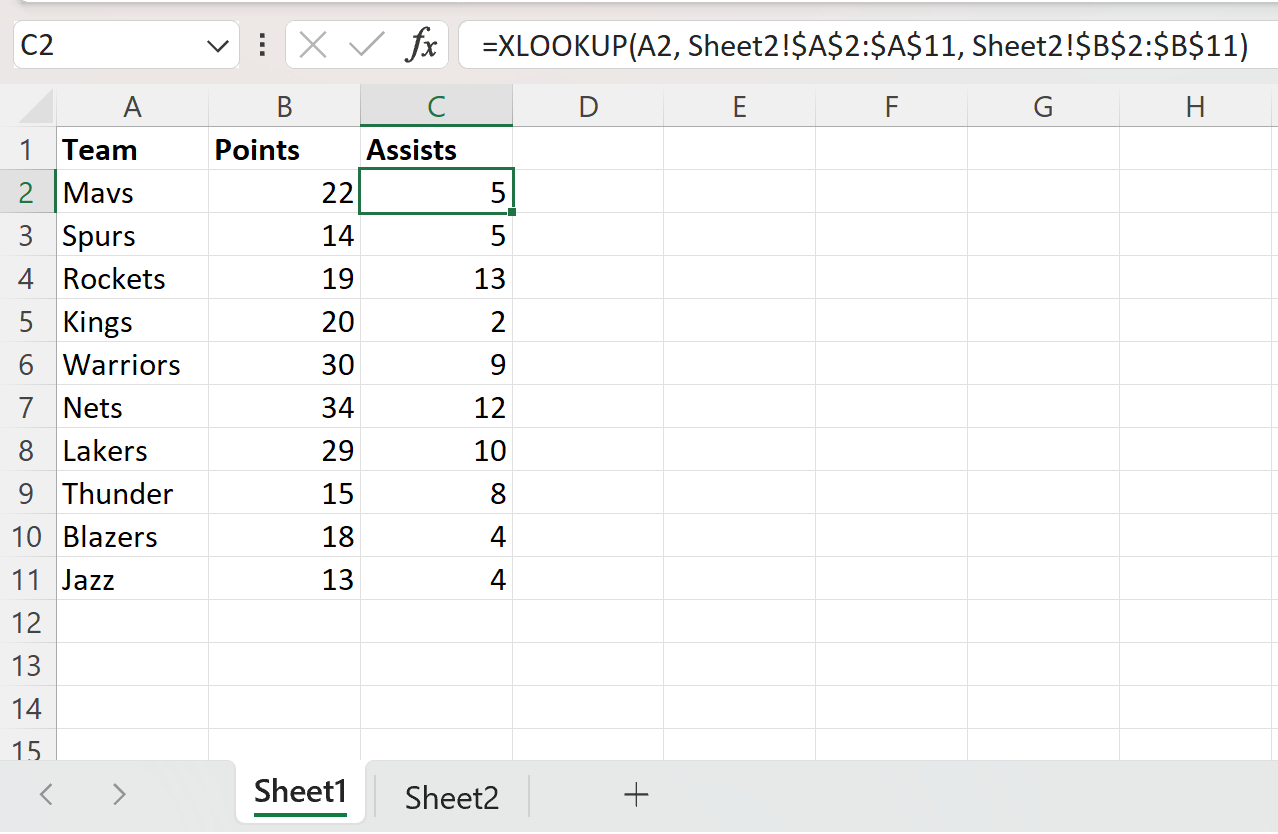
Die XLOOKUP- Funktion gibt den Wert in der Spalte „Assists“ von Sheet2 zurück, der mit dem Wert in der Spalte „ Team“ von Sheet1 übereinstimmt.
Wenn wir beispielsweise Blatt 2 überprüfen, werden wir feststellen, dass die Mavs in der Spalte „Assists“ einen Wert von 5 haben.
Hinweis : Die vollständige Dokumentation der XLOOKUP- Funktion in Excel finden Sie hier .
Zusätzliche Ressourcen
In den folgenden Tutorials wird erläutert, wie Sie andere gängige Vorgänge in Excel ausführen:
Excel: So verwenden Sie XLOOKUP mit der IF-Anweisung
Excel: So verwenden Sie XLOOKUP, um alle Übereinstimmungen zurückzugeben
Excel: So verwenden Sie XLOOKUP mit mehreren Kriterien